Klávesové skratky pre pohodlnú prácu v systéme Windows 10
Každá verzia systému Windows podporuje klávesnicu a myš, bez ktorých nemožno predstaviť jeho bežné používanie. Zároveň sa väčšina používateľov obráti na druhú, aby vykonala jednu alebo inú akciu, hoci väčšina z nich môže byť vykonaná pomocou kľúčov. V našom dnešnom článku budeme hovoriť o ich kombináciách, ktoré značne zjednodušujú interakciu s operačným systémom a riadením jeho prvkov.
Obsah
Klávesové skratky v systéme Windows 10
Na oficiálnej webovej lokalite spoločnosti Microsoft existuje asi dve stovky skratiek, ktoré poskytujú pohodlný spôsob, ako spravovať prvú desiatku a rýchlo vykonávať rôzne akcie vo svojom prostredí. Budeme zvážiť iba tie hlavné, dúfam, že mnohé z nich zjednoduší váš počítač život.
Riadenie prvkov a ich výzva
V tejto časti uvádzame všeobecné klávesové skratky, pomocou ktorých môžete zavolať systémové nástroje, spravovať ich a spolupracovať s niektorými štandardnými aplikáciami. 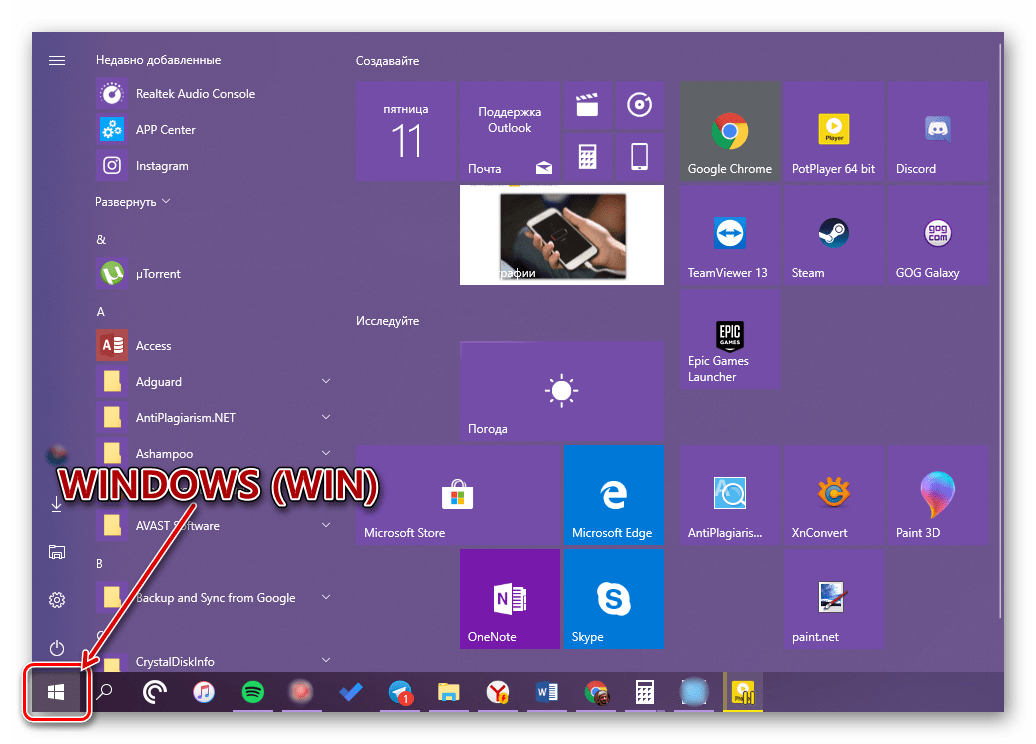
WINDOWS (skratka ako WIN ) - kľúč, ktorý zobrazuje logo systému Windows, slúži na vyvolanie ponuky Štart. Ďalej zvažujeme niekoľko kombinácií s jej účasťou.
WIN + X - spustite ponuku rýchlych odkazov, ktorú môžete spustiť aj kliknutím pravého tlačidla myši (kliknutím pravým tlačidlom myši) na tlačidlo "Štart".
WIN + A - zavolajte na "Centrum upozornení". 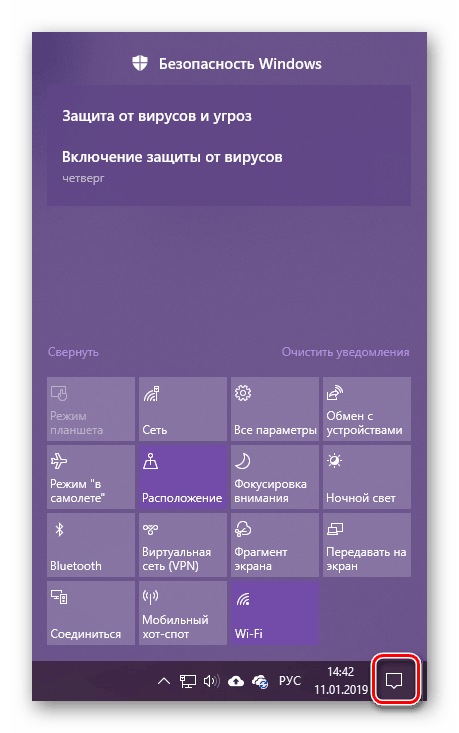
Pozri tiež: Vypnite upozornenia v systéme Windows 10
WIN + B - prepnite do oblasti oznámení (konkrétne na systémovú lištu). Táto kombinácia prekladá zameranie na položku "Zobraziť skryté ikony", po ktorom môžete použiť šípky na klávesnici na prepínanie medzi aplikáciami v tejto oblasti panela úloh.
WIN + D - minimalizuje všetky okná, zobrazuje pracovnú plochu. Opätovným stlačením sa vráti do aplikácie, ktorá sa používa.
WIN + ALT + D - zobrazenie v rozbalenej forme alebo skrytie hodín a kalendára.
WIN + G - prístup do hlavnej ponuky aktuálne bežiacej hry. Pracuje správne len s aplikáciami UWP (nainštalované z obchodu Microsoft Store)
Pozri tiež: Inštalácia obchodu s aplikáciami v systéme Windows 10
WIN + I - zavolajte systémovú sekciu "Parametre".
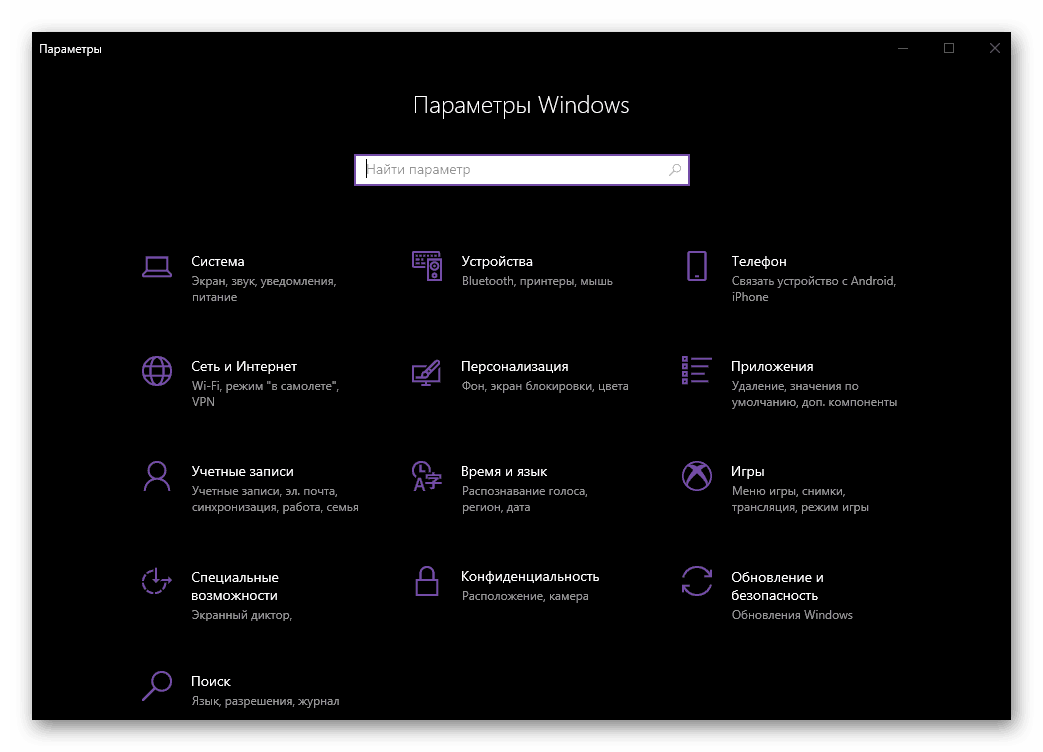
WIN + L - rýchly zámok počítača so schopnosťou zmeniť účet (ak sa používa viac ako jeden).
WIN + M - minimalizuje všetky okná.
WIN + SHIFT + M - maximalizuje okná, ktoré boli minimalizované.
WIN + P - výber režimu zobrazovania obrázkov na dvoch alebo viacerých displejoch.
Pozri tiež: Ako vytvoriť dve obrazovky v systéme Windows 10
WIN + R - volanie do okna "Spustiť", pomocou ktorého môžete rýchlo prejsť na takmer ľubovoľnú časť operačného systému. Je pravda, že potrebujete poznať príslušné príkazy.
WIN + S - okno vyhľadávania hovorov.
WIN + SHIFT + S - vytvorte snímku obrazovky pomocou štandardných nástrojov. Môže to byť obdĺžniková alebo ľubovoľná oblasť, rovnako ako celá obrazovka.
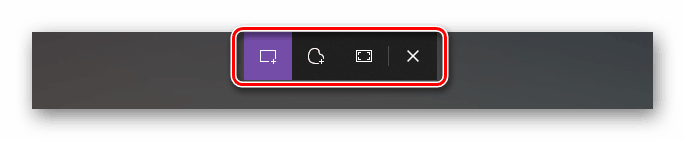
WIN + T - zobrazenie aplikácií na paneli úloh bez nutnosti priameho prepínania.
WIN + U - volanie do "Centra prístupnosti".
WIN + V - zobrazenie obsahu schránky.
Pozri tiež: Zobrazte schránku v systéme Windows 10
WIN + PAUSE - zavolajte okno "Vlastnosti systému".
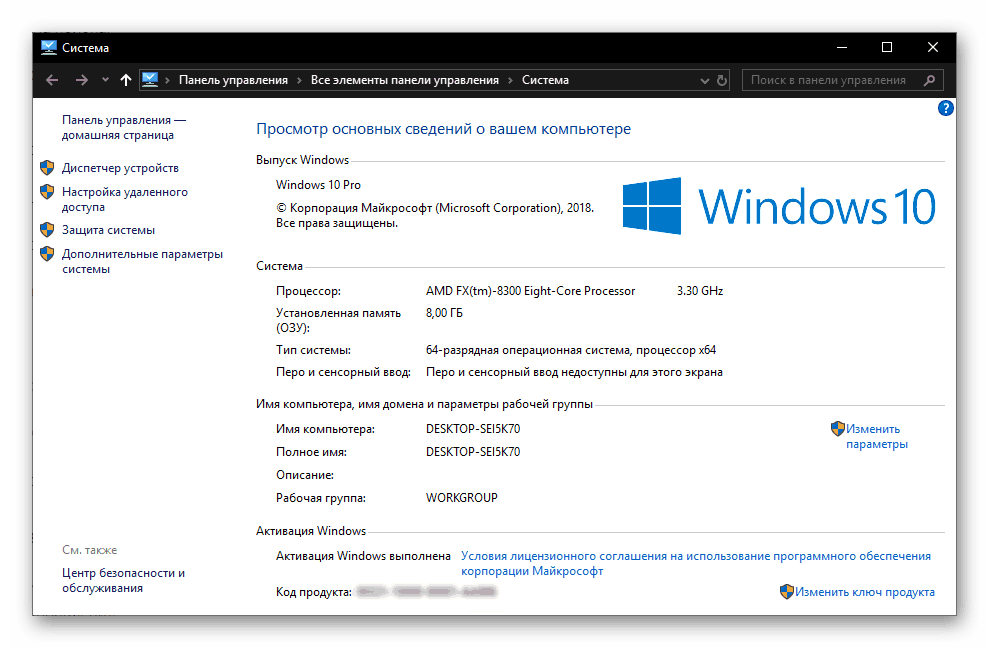
WIN + TAB - prepnite do režimu zobrazenia úloh.
WIN + ŠÍPKA - ovládanie polohy a veľkosti aktívneho okna.
WIN + HOME - minimalizuje všetky okná okrem aktívnych.
Pracujte s "Explorer"
Vzhľadom na to, že "Explorer" je jednou z najdôležitejších komponentov systému Windows, bolo by vhodné označiť klávesové skratky na jeho volanie a ovládanie.
Pozri tiež: Ako otvoriť "Explorer" v systéme Windows 10
WIN + E - spustenie programu "Explorer".
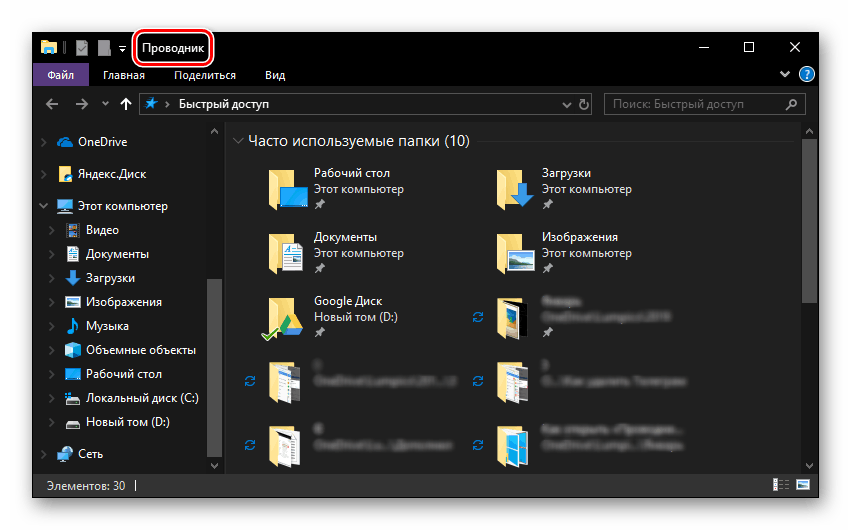
CTRL + N - otvorte ďalšie okno "Explorer".
CTRL + W - zatvorte aktívne okno "Prieskumník". Mimochodom, rovnaká kombinácia klávesov môže byť použitá na zatvorenie aktívnej karty v prehliadači.
CTRL + E a CTRL + F - prepnutie na vyhľadávací reťazec na zadanie dotazu.
CTRL + SHIFT + N - vytvoriť nový priečinok.
ALT + ENTER - volanie okna "Vlastnosti" pre predvolenú položku.
F11 - rozšírenie aktívneho okna na celú obrazovku a jeho minimalizovanie na predchádzajúcu veľkosť po opätovnom stlačení.
Správa virtuálnych počítačov
Jednou z charakteristických vlastností desiatej verzie systému Windows je schopnosť vytvárať virtuálne desktopy, ktoré sme podrobne popísali v jednom z našich článkov. Pre správu a jednoduchú navigáciu existuje aj niekoľko skratiek.

Pozri tiež: Vytváranie a konfigurácia virtuálnych desktopov v systéme Windows 10
WIN + TAB - prepnite do režimu zobrazenia úloh.
WIN + CTRL + D - vytvorte novú virtuálnu plochu
WIN + CTRL + ŠÍPKA doľava alebo doprava - prepínanie medzi vytvorenými tabuľkami.
WIN + CTRL + F4 - násilne zatvorte aktívnu virtuálnu plochu.
Interakcia s položkami na paneli úloh
Panel úloh systému Windows predstavuje minimálne (a maximálne pre niekoho) potrebné štandardné súčasti operačného systému a aplikácie tretích strán, s ktorými sa musíte najčastejšie kontaktovať. Ak poznáte nejakú zložitú kombináciu, práca s týmto prvkom sa stane ešte pohodlnejšou.

Pozri tiež: Ako urobiť hlavný panel v systéme Windows 10 transparentný
SHIFT + LKM (ľavé tlačidlo myši) - spustite program alebo rýchlo otvorte druhú inštanciu.
CTRL + SHIFT + LKM - spustite program s administratívnou autoritou.
SHIFT + RMB (pravé tlačidlo myši) - zavolajte na štandardnú ponuku aplikácií.
SHIFT + PCM podľa zoskupených prvkov (niekoľko okien tej istej aplikácie) - zobrazenie všeobecnej ponuky pre skupinu.
CTRL + farba podľa zoskupených prvkov - striedavo rozširujúce aplikácie zo skupiny.
Práca s dialógovými oknami
Jednou z dôležitých komponentov operačného systému Windows, ktorá zahŕňa "desiatky", sú dialógové okná. Pre pohodlnú interakciu s nimi existujú nasledujúce skratky: 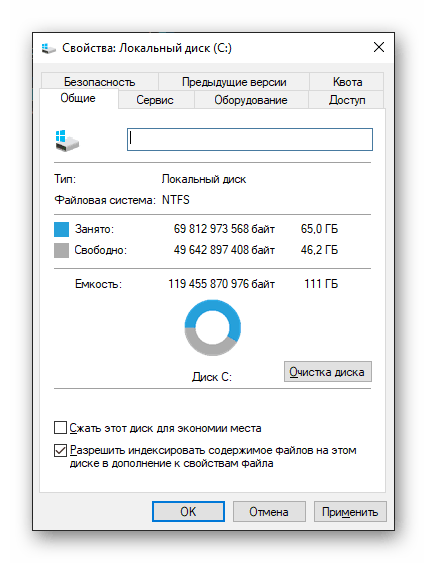
F4 - zobrazuje prvky aktívneho zoznamu.
СTRL + TAB - prejdite cez záložky dialógového okna.
СTRL + SHIFT + TAB - spätná navigácia cez záložky.
TAB - postupujte podľa parametrov.
SHIFT + TAB - prechod v opačnom smere.
SPACE (medzera) - nastavenie alebo zrušenie označenia vybraného parametra.
Riadenie v "príkazovom riadku"
Základné klávesové skratky, ktoré sa môžu a mali použiť v príkazovom riadku, sa nelíšia od tých, ktoré sú určené na prácu s textom. Všetky z nich budú podrobne popísané v ďalšej časti článku, tu uvádzame len niekoľko. 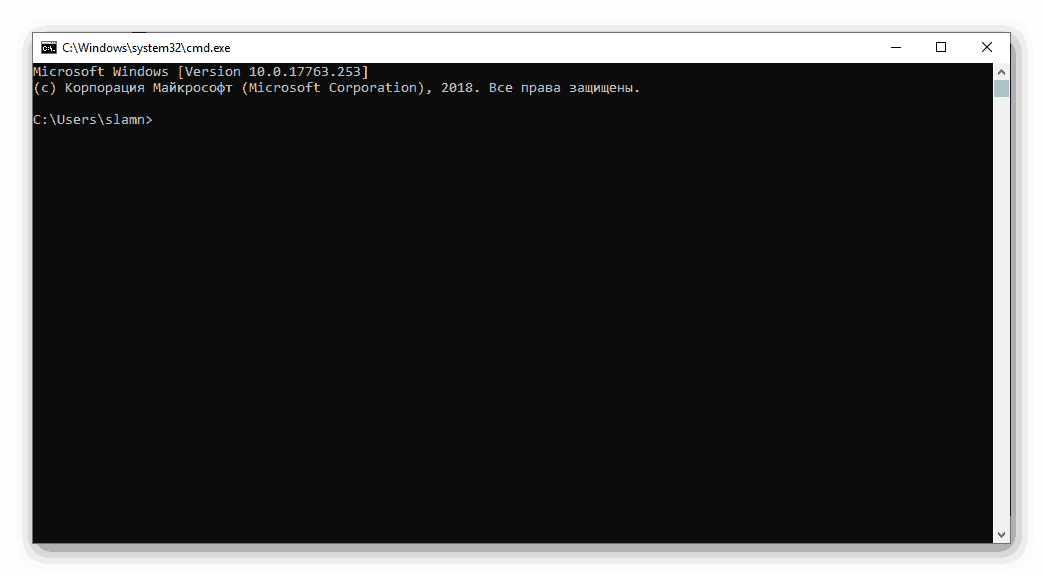
Pozri tiež: Spustite "Príkazový riadok" v mene správcu v systéme Windows 10
CTRL + M - prepnutie do režimu označovania.
CTRL + HOME / CTRL + END s predbežným zapnutím režimu označovania - posunutím kurzora na začiatok alebo koniec vyrovnávacej pamäte.
PAGE UP / PAGE DOWN - navigácia stránok nahor a nadol
Šípky - Prechádzajte riadkami a textom.
Práca s textom, súbormi a ďalšími akciami.
Často sa v prostredí operačného systému musíte správať so súbormi a / alebo textom. Na tieto účely existuje aj niekoľko klávesových skratiek. 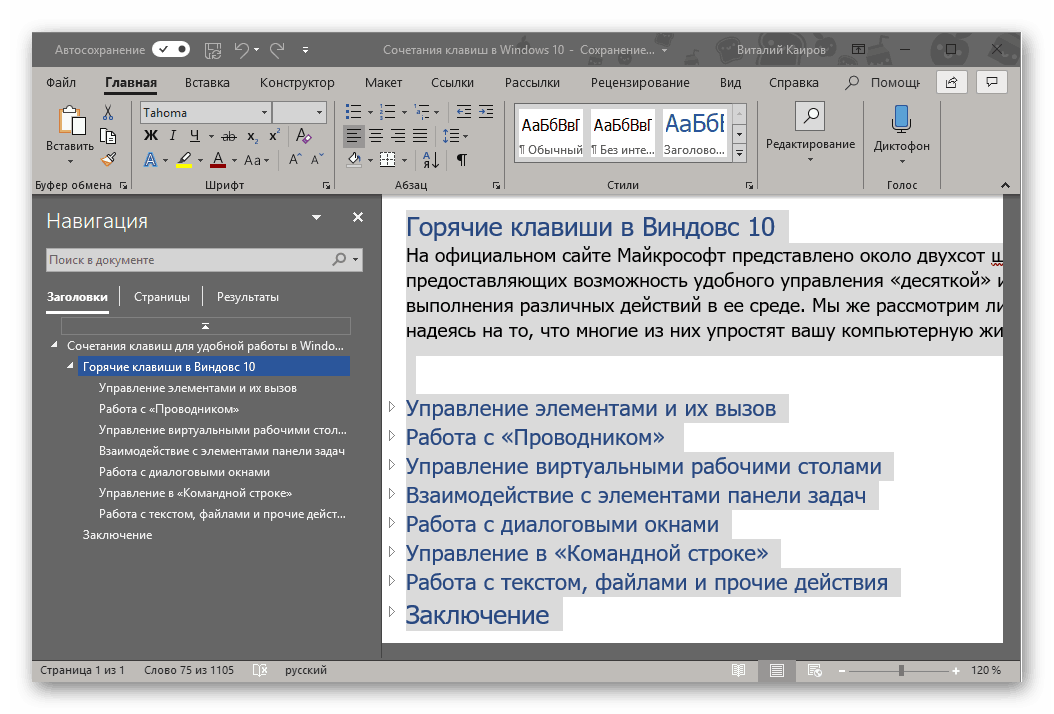
CTRL + A - výber všetkých prvkov alebo celého textu.
CTRL + C - skopírujte predtým vybranú položku.
CTRL + V - vložte položku, ktorú ste skopírovali.
CTRL + X - vyrežte predvolenú položku.
CTRL + Z - zrušiť akciu.
CTRL + Y - zopakujte poslednú vykonanú akciu.
CTRL + D - odstráňte pomocou umiestnenia v košíku.
SHIFT + DELETE - dokončenie vymazania bez umiestnenia do "koša", ale s predbežným potvrdením.
CTRL + R alebo F5 - aktualizácia okna / stránky.
Môžete sa oboznámiť s inými kombináciami kľúčov určenými predovšetkým pre prácu s textom v ďalšom článku. Prejdeme k všeobecnejším kombináciám.
Viac informácií: Klávesové skratky pre pohodlnú prácu s aplikáciou Microsoft Word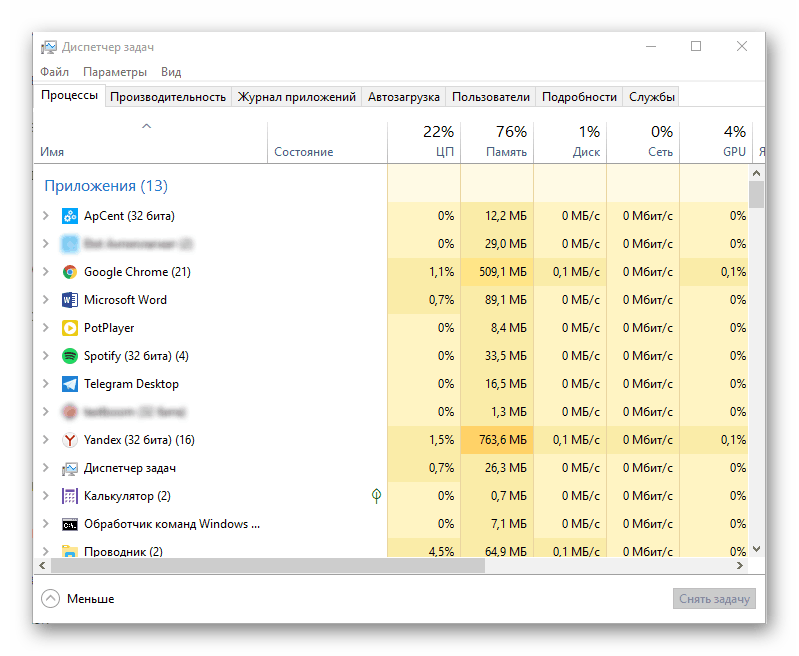
CTRL + SHIFT + ESC - volanie "Správca úloh".
CTRL + ESC - ponuka štartu hovoru "Štart".
CTRL + SHIFT alebo ALT + SHIFT (v závislosti od nastavení, ktoré ste vykonali) - prepnite rozloženie jazyka.
Pozri tiež: Zmeňte rozloženie jazyka v systéme Windows 10
SHIFT + F10 - vyvolá kontextové menu pre predtým vybranú položku.
ALT + ESC - prepínať medzi oknami v poradí, v akom sú otvorené.
ALT + ENTER - vyvolá dialógové okno "Vlastnosti" pre predtým vybranú položku.
ALT + SPACE (medzera) - vyvolá kontextovú ponuku aktívneho okna. 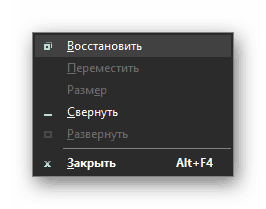
Pozri tiež: 14 skratiek pre pohodlnú prácu s Windows
záver
V tomto článku sme sa pozreli na niekoľko klávesových skratiek, z ktorých väčšina môže byť použitá nielen v prostredí Windows 10, ale aj v predchádzajúcich verziách tohto operačného systému. Keď si pamätáte aspoň niektoré z nich, budete schopní značne zjednodušiť, urýchliť a optimalizovať prácu na počítači alebo notebooku. Ak poznáte iné dôležité, často používané kombinácie, nechajte ich v komentároch.